Windows 11 Insider Preview Build 22624.1391
2023-3-11 22:26 系统更新
22624.1391 中的新增功能语音访问改进
重新设计的应用内命令帮助页面:我们对语音访问中的应用内命令帮助页面进行了全面改造,使其更易于使用和理解。搜索栏允许用户快速查找命令,不同的类别提供进一步的指导。现在每个命令都有其变体的描述和示例,使其更易于理解和使用。
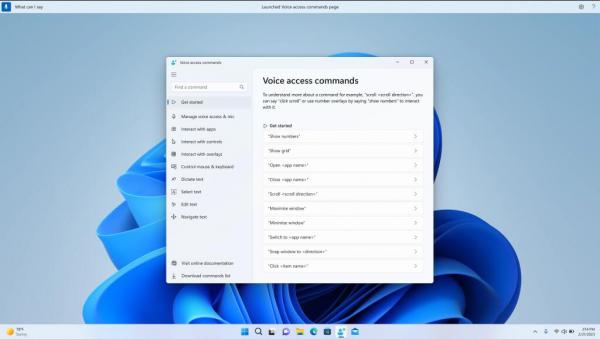
您可以从帮助>查看语音访问栏上的所有命令或使用语音命令“我能说什么”访问命令帮助页面。
重新设计的应用内命令帮助页面:我们对语音访问中的应用内命令帮助页面进行了全面改造,使其更易于使用和理解。搜索栏允许用户快速查找命令,不同的类别提供进一步的指导。现在每个命令都有其变体的描述和示例,使其更易于理解和使用。
您可以从帮助>查看语音访问栏上的所有命令或使用语音命令“我能说什么”访问命令帮助页面。
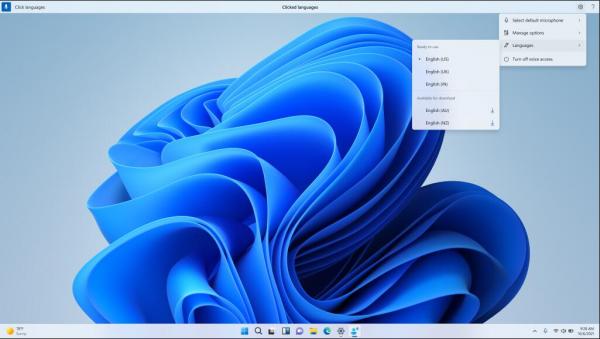
重新设计了语音访问中的应用内帮助页面。
请注意,重新设计的语音访问应用内帮助页面可能不会包含所有命令,并且补充信息可能不准确。我们计划在未来的版本中对此进行更新。如果您想要详尽的语音访问命令列表和有关它们的额外信息,我们建议您参考使用语音访问来控制您的 PC 和使用您的声音编写文本 – Microsoft 支持。
提供英语方言的语音访问:我们扩展了语音访问以支持其他英语方言,例如英语 - 英国、英语 - 印度、英语 - 新西兰、英语 - 加拿大、英语 - 澳大利亚。
首次开启语音接入时,会提示您下载语音模型,实现语音数据的端侧识别。如果语音访问找不到与您的显示语言匹配的语音模型,您仍然可以选择继续使用英语 - 美国语音访问。
您始终可以通过导航到语音访问栏上的设置 > 语言来切换到不同的语言。
语音访问栏上的语言。
新的文本选择和编辑命令:我们添加了一些更有用的命令,以便通过语音访问更轻松地选择和编辑文本
反馈:请在“辅助功能”>“语音访问”下的“反馈中心”(WIN + F) 中提交反馈。
- 安装更新后,此更新提高了 Windows 的可靠性。
-
修复了上次 Beta 频道飞行导致通知中心、快速设置和任务栏跳转列表对某些预览体验成员不起作用的问题。
- 请注意,重新设计的语音访问应用内帮助页面可能不会包含所有命令,并且补充信息可能不准确。我们计划在未来的版本中对此进行更新。如果您想要详尽的语音访问命令列表和有关它们的额外信息,我们建议您参考使用语音访问来控制您的 PC 和使用您的声音编写文本 – Microsoft 支持。
最新文章
- AM精简版系统 Win10 22H2 1...
- AM136精简优化 Win11 LTSC...
- AM136精简Win10 22H2 19...
- AM136精简优化版 Win10 LTS...
- AM136精简优化版系统Win11 23...
- AMpc8精简优化版 Win11 LTS...
- AM136精简版系统Win10 22H2...
- AM136精简系统Win10 22H2 ...
- AMpc8精简 Win11 23H2 2...
- AMpc8精简优化版 Win10 LTS...
- AMpc8.Com精简系统Win10 2...
- AM136精简版Win11 LTSC20...
- AM136精简优化版系统_Win10 2...
- AMpc8精简优化版 Win10 LTS...
- AMpc8精简版Win11 23H2 2...
- Win11 EnterpriseS LT...
- AMpc8精简版系统 Win10 22H...
- 4.20精简优化版系统 Win11 LT...
- 稳定版通道系统4.10更新精简 Win1...
- AMpc8.Com精简版系统 Win11...
热门文章
- 微软新提示: 你的数据将在你所在的国家或...
- .NET Framework 4.8.1...
- MyVHD/VHDX虚拟磁盘自动挂载工具...
- AMpe工具箱v8.2(维护版)
- 各大网盘挂载到本地高速下载的方法
- AM精简版 Win10 22H2 190...
- Win10x64 21H2 19044 ...
- Win10 22H2 19045.194...
- Win10x64 21H2 19044 ...
- 精简版 Win11 21H2 22000...
- 网站配置https评分设置工具 IIS ...
- Potplayer使用rtsp协议查看海...
- AMpc8精简版(4.15)_Win10...
- 精简系统_Win10 17763.316...
- 精简版Win10.21H2.2in1.1...


 晋公网安备14090202000094号
晋公网安备14090202000094号